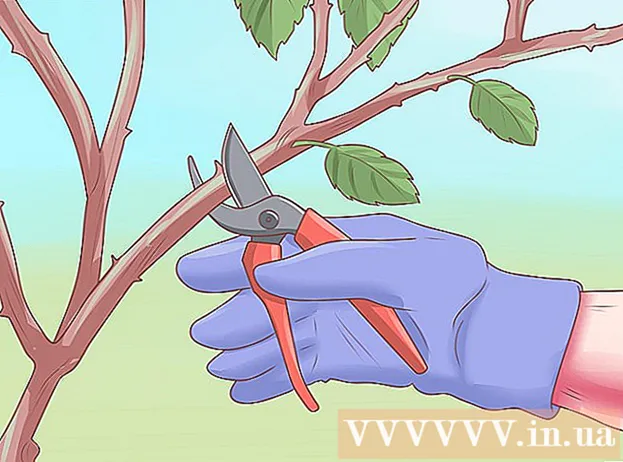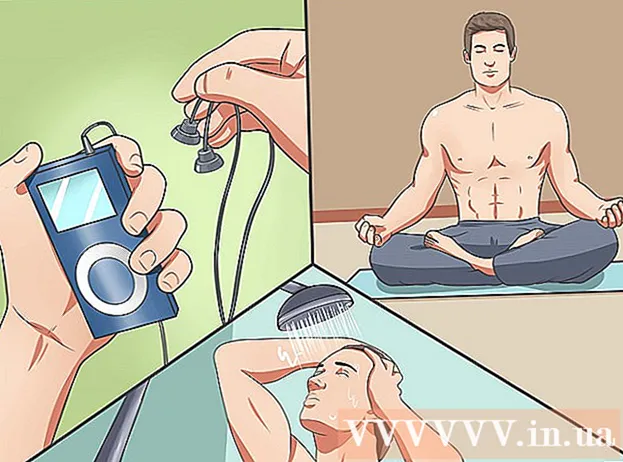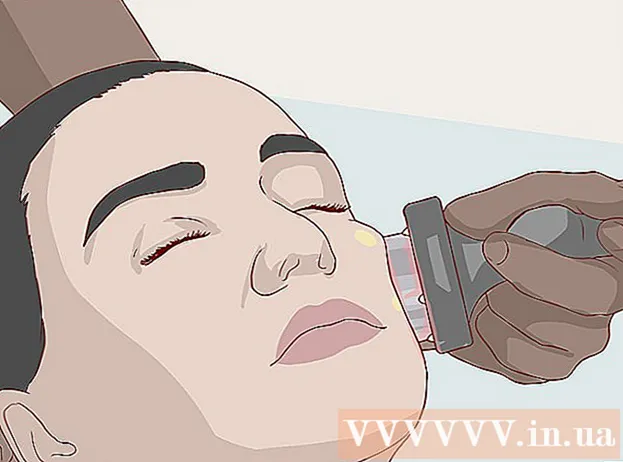Muallif:
Randy Alexander
Yaratilish Sanasi:
4 Aprel 2021
Yangilanish Sanasi:
1 Iyul 2024

Tarkib
Ko'pgina ijtimoiy tarmoq platformalariga o'xshash Twitter boshqa foydalanuvchilarga shaxsiy xabarlarni yuborish imkonini beradi. Siz "Xabarlar" funktsiyasidan foydalangan holda ushbu yordam dasturidan mobil va ish stoli platformalarida foydalanishingiz mumkin.
Qadamlar
3-dan 1-usul: Twitter dasturidan foydalaning
Hisob sahifangizni ochish uchun "Twitter" ilovasini bosing.
- Agar siz telefoningizda Twitter-ga kirmagan bo'lsangiz, hisobingizga kirish uchun buni qilishingiz kerak bo'ladi.

Ekranning pastki o'ng burchagidagi "Xabarlar" yorlig'ini tanlang.- Ushbu sahifada mavjud chatni ochish uchun teginishingiz mumkin.
Ekranning yuqori o'ng burchagidagi "Yangi xabar" belgisini tanlang. Bu Twitter-da doimiy ravishda aloqada bo'lgan do'stlar ro'yxatini ochadi.
- Siz faqat sizning orqangizdan ergashayotgan odamlarga xabar yuborishingiz mumkin.

Twitter foydalanuvchisining aloqa nomini tanlang. Ularning nomlari ochiladigan menyuda paydo bo'lgandan so'ng, ularni yangi xabarga qo'shish uchun teging. Agar guruh xabarini yaratmoqchi bo'lsangiz, siz bir nechta Twitter foydalanuvchisini qo'shishingiz mumkin.- Shuningdek, ismini topish uchun do'stingizning foydalanuvchi nomini ("@ username" yordamida) yozishingiz mumkin.

Kontakt nomi tanlangan yangi xabar oynasini ochish uchun ekranning yuqori o'ng burchagidagi "Keyingi" tugmachasini tanlang.
Klaviaturani yoqish uchun ekranning pastki qismidagi "Yangi xabarni boshlash" maydonini bosing.
Xabar maydoniga matnni kiriting. Xabaringizning matnini shu tarzda tuzasiz. Xabar yuborish uchun "Yuborish" tugmachasini bosishingizga to'g'ri keladi.
GIF yoki fotosurat faylini qo'shish uchun xabar maydonining chap qismidagi "GIF" yoki kamera belgisini bosing. GIF fayli - bu jonlantirilgan rasm formatidir, kamera belgisi esa boshqa turdagi rasm fayllarini joylashtirishga imkon beradi.
Xabarni yuborish uchun xabar maydonining o'ng tomonidagi "Yuborish" -ni tanlang. Shunday qilib, siz to'g'ridan-to'g'ri xabarlarni yuborishni tugatdingiz! reklama
3-dan 2-usul: Kalkulyatordan foydalaning
Sevimli brauzeringizni oching. Twitter-dan xabar yuborish uchun avval o'z Twitter hisobingizga kirishingiz kerak.
Kirish Twitter sahifasi. Agar siz Twitter-ga kirgan bo'lsangiz, bu sizni Twitter hisobingizning asosiy sahifasiga olib boradi.
Kirish ma'lumotlarini, shu jumladan telefon raqamingizni yoki foydalanuvchi ismingizni yoki elektron pochta manzilingizni va parolingizni kiriting.
- Ma'lumotlaringizni kiritgandan so'ng ekranning yuqori o'ng burchagidagi "Kirish" parametrini bosing.
"Uy" yorlig'i bilan boshlangan yorliqlar guruhidagi ekranning yuqori qismidagi "Xabarlar" yorlig'ini bosing.
Tez-tez aloqada bo'ladiganlarning nomlarini ko'rsatadigan oynani ochish uchun "Yangi xabar" tugmasini bosing.
- Agar siz ushbu odamlarga xabar yuborishni istasangiz, shunchaki ularning ismini bosing,
Oynaning yuqori qismidagi maydonga Twitter do'stlaringizning ismlarini yozing. Bu siz qidirayotgan odamning ismi va deyarli bir xil Twitter akkauntlari nomlari bilan ochiladigan menyuni ochadi.
Twitter-da do'stingizning ismini bosing. Bu "Yangi xabar" maydoniga familiyani qo'shadi; Bir vaqtning o'zida ko'plab odamlarga xabar yuborishni istasangiz, siz ism qo'shishingiz mumkin.
Xabar yozish imkoniyatini beruvchi suhbat oynasini ochish uchun ekranning pastki o'ng burchagidagi "Keyingi" tugmasini bosing.
Xabaringizni ekranning pastki qismidagi maydonga yozing. Xabar yuborish uchun "Yuborish" tugmachasini bosishingizga to'g'ri keladi.
GIF yoki fotosurat faylini qo'shish uchun ekranning pastki qismidagi xabar maydonining o'ng tomonidagi "GIF" yoki kamera belgisini bosing.
Matnni tuzgandan so'ng xabarni yuborish uchun "Yuborish" tugmasini bosing!
- Xabar yuborishning yana bir usuli - bu Twitter-dagi do'stingizning akkauntiga kirib, ekranning chap tomonidagi profil rasmining ostidagi "Xabar" tugmachasini bosish.
3-dan 3-usul: To'g'ridan-to'g'ri xabarlaringizni boshqaring
Kirish Twitter sahifasi Yoki telefon dasturini oching. "Xabarlar" yorlig'ida mavjud bo'lgan xabarlarda bir nechta amallarni bajarishingiz mumkin.
Qurilmangizdagi "Xabarlar" yorlig'ini bosish yoki bosish orqali Twitter xabarlari arxivini oching.
Xabar menyusining yuqori qismidagi belgini bosing. Bu sizning xabaringiz uchun o'qilgan deb belgilanadi va bildirishnomalarni pochta qutingizdan o'chirib tashlaydi.
- Ushbu belgi telefon dasturidagi menyuning chap tomonida, veb-versiyasida esa Yangi xabar belgisi yonida joylashgan.
Xabarni ochish uchun bosing yoki bosing. Siz chat sozlamalarini chat ko'rsatiladigan sahifadan o'zgartirishingiz mumkin.
Har bir suhbat menyusini ochish uchun uchta nuqtani bosing yoki bosing.
- Ushbu belgi telefoningiz va kompyuteringiz ekranining yuqori o'ng burchagida joylashgan.
Xabar parametrlarini ko'rish. Sizda har bir xabar uchun uchta mashhur variant mavjud:
- "Bildirishnomalarni o'chirish" - Muayyan suhbat uchun yangi xabarlarni o'chirib qo'ying.
- "Suhbatni tark etish" - Suhbatdagi aloqa ma'lumotlarini o'chirib tashlang. Agar ushbu parametrdan foydalansangiz, Twitter sizning qaroringizni tasdiqlashingizni so'raydi, chunki suhbat sizning pochta qutingizdan o'chiriladi.
- "Bayroq" - Spam haqida xabar berish. Ushbu parametrdan foydalanganda sizdan "Spam deb belgilash" yoki "Noqonuniy deb belgilash" ni tanlash talab qilinadi.
Kontaktni suhbatga qo'shish uchun "Odamlar qo'shish" parametrini bosing. Siz buni faqat mobil ilovada qilishingiz mumkin; Agar siz kompyuteringizda guruh chatini ochmoqchi bo'lsangiz, boshidanoq bir nechta odam bilan suhbat yaratishingiz kerak.
- "Odamlar qo'shish" ni tanlagandan so'ng, ochiladigan ro'yxatdagi kontaktlar nomini qo'shish uchun teginasiz.
Tugatgandan so'ng Twitter bosh sahifasiga qayting. Jonli xabarlarni boshqarishda davom etish uchun istalgan vaqtda Xabarlar yorlig'iga qaytishingiz mumkin. reklama
Maslahat
- Siz guruh xabariga 50 kishini qo'shishingiz mumkin.
- Odatiy bo'lib, Twitter xabarlari shaxsiydir.
Ogohlantirish
- Siz kuzatmagan odamlar bilan ularning profil sahifasidan bog'lana olmaysiz.
- Odatda siz taniqli shaxslar yoki siyosatchilar singari nufuzli akkauntlarga xabar yuborolmaysiz.